创建查找筛选器
跟随 Trail Together 进行学习
进行这一步骤时,想要跟随专家一起学习吗?观看此视频,它是 Trail Together 系列的一部分。
(此视频片段从 47:36 开始,如果您想要倒回去再次观看步骤的开头部分可以从这里开始。)
简介
从咖啡机、汽车发动机到您的电子邮件收件箱,使用过滤器/筛选器是保持干净整洁的简单方法。在保持数据干净方面也是如此。查找筛选器可以限制搜索结果,限制查找、主-详细信息和层次结构关系字段的有效值和查找对话框结果。使用查找筛选器通过加强数据一致性提高数据质量。
用筛选器设置限制
AW Computing 的客户支持管理员 Kenya Collins 请您在用户为个案选择相关联系人时限制用户。设置个案对象,这样用户只能选择与个案相关客户相关的联系人。
用查找筛选器创建自定义字段。
- 从 Setup(设置)中,单击 Object Manager(对象管理器)选项卡。
- 单击 Case(个案),然后单击 Fields & Relationships(字段和关系)。
- 单击 Contact Name(联系人姓名),然后单击 Edit(编辑)。
- 在 Lookup Filter(查找筛选器)部分,单击 Show Filter Settings(显示筛选设置)。
- 单击查找图标
 ,然后选择 Contact Name(联系人姓名),Account ID(客户 ID),然后单击 Insert(插入)。
,然后选择 Contact Name(联系人姓名),Account ID(客户 ID),然后单击 Insert(插入)。
- 选择 equals(等于)作为运算符。
- 在 Value/Field(值/字段)菜单中,选择 Field(字段)。
- 单击查找图标
 ,然后选择 Case(个案),Account ID(客户 ID),然后单击 Insert(插入)。
,然后选择 Case(个案),Account ID(客户 ID),然后单击 Insert(插入)。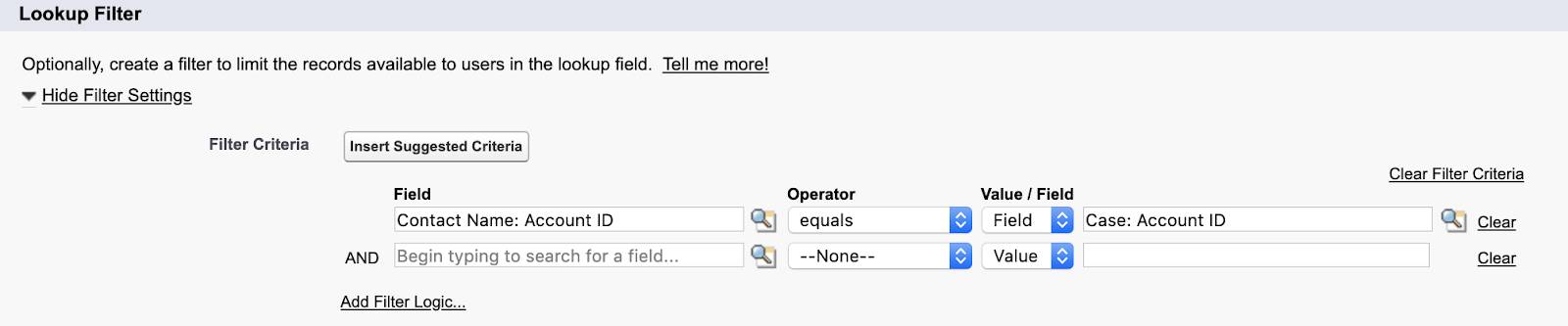
- 确保已勾选 Required (必填项)单选按钮和 Active(有效)复选框。
- 单击 Save(保存)。
现在您已设置筛选器帮助您清理数据,可以开始使用自动化清理了。
